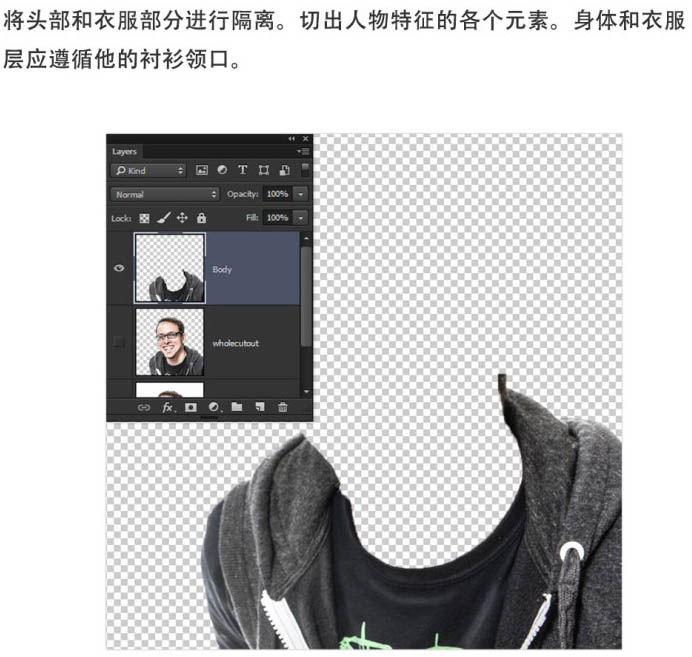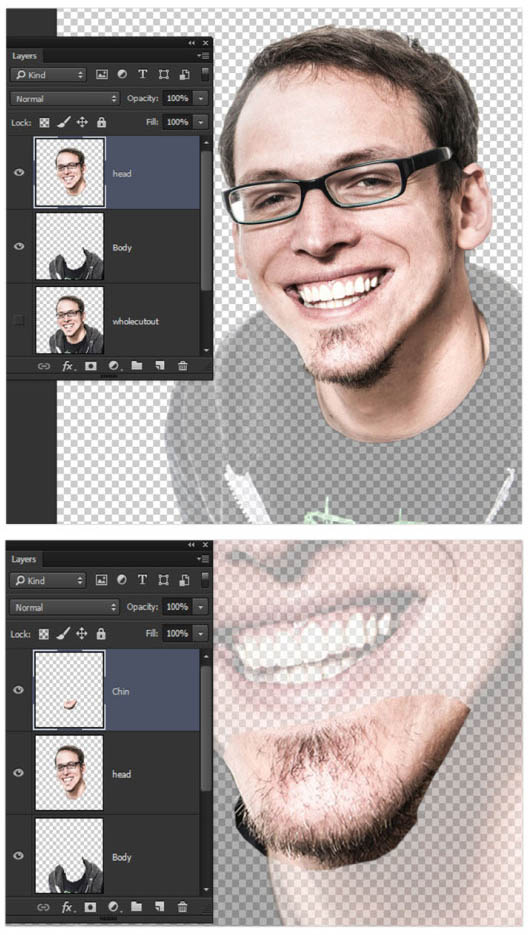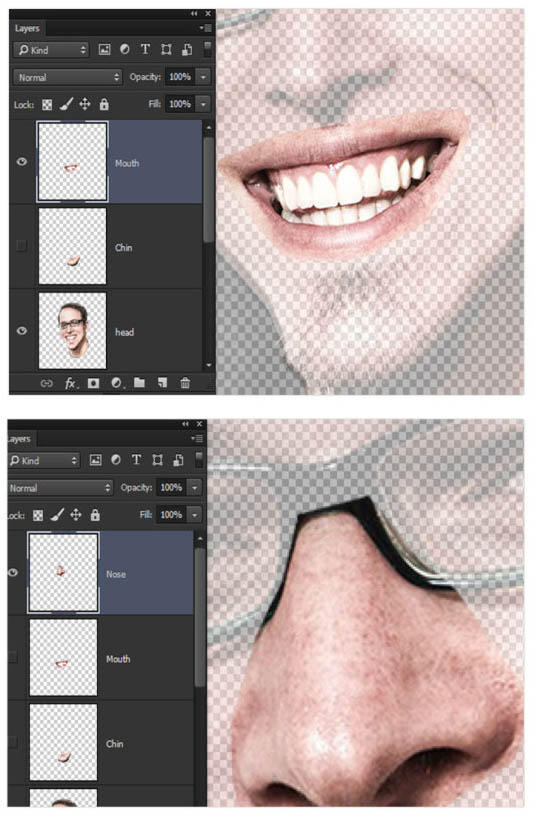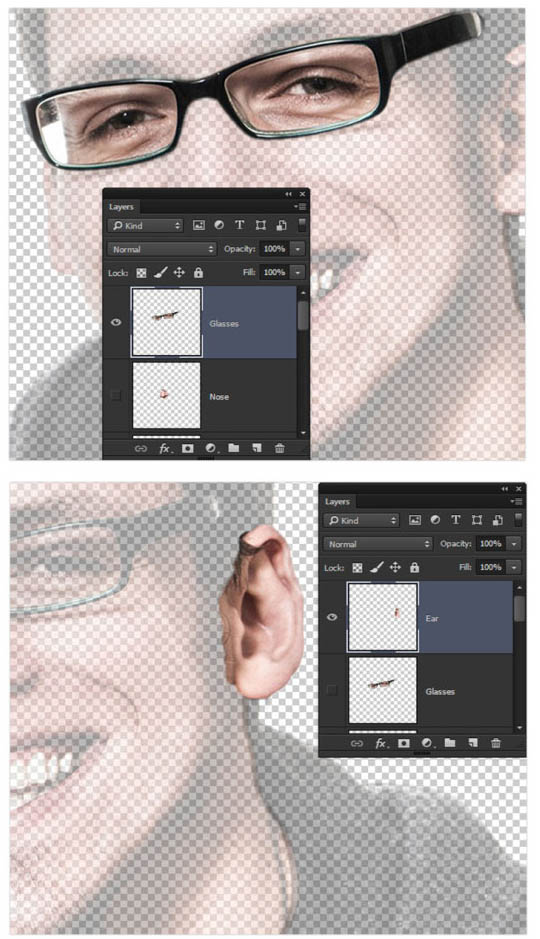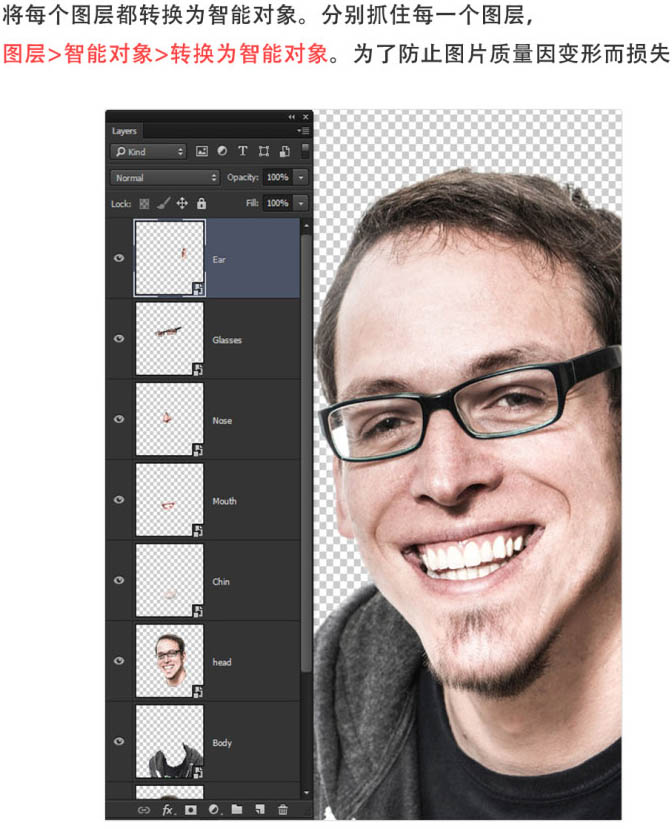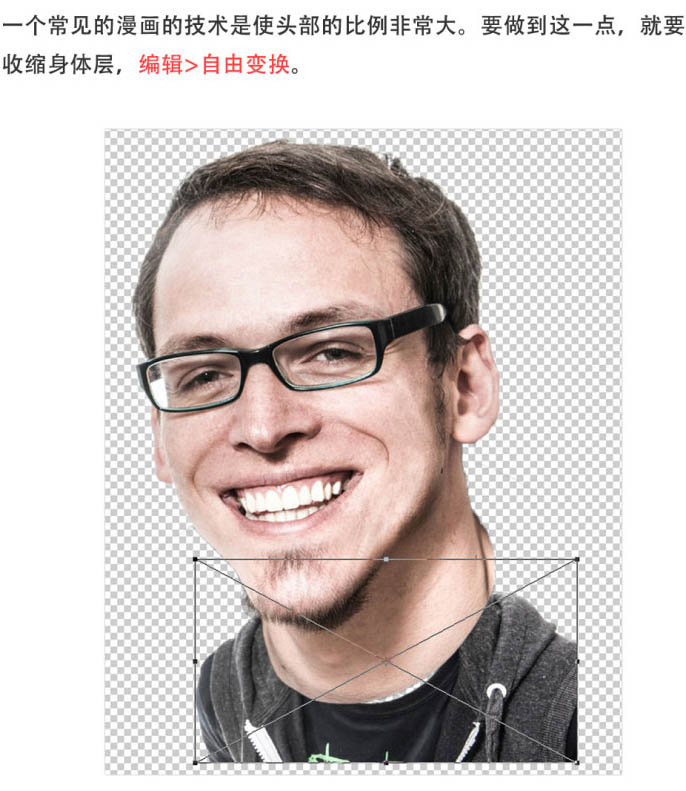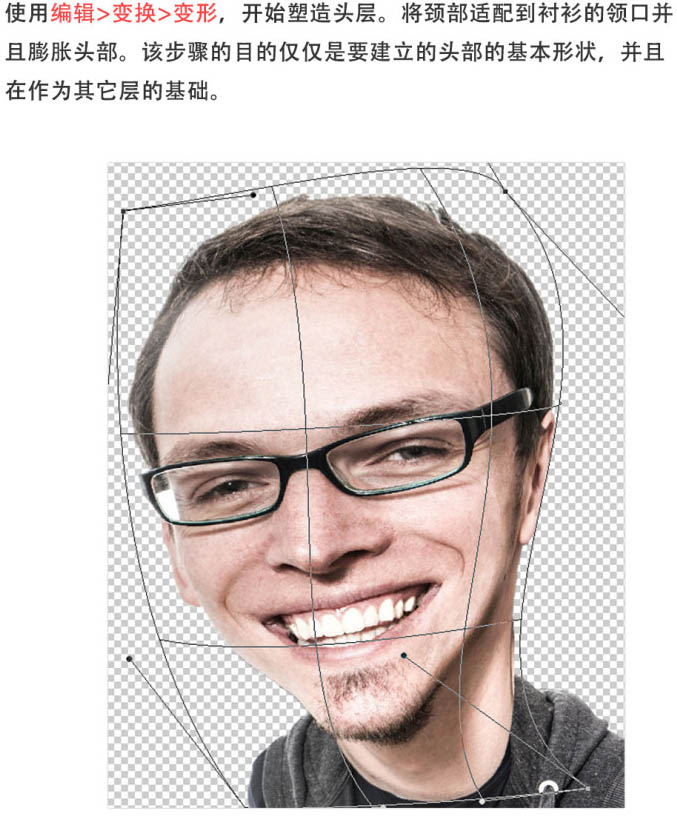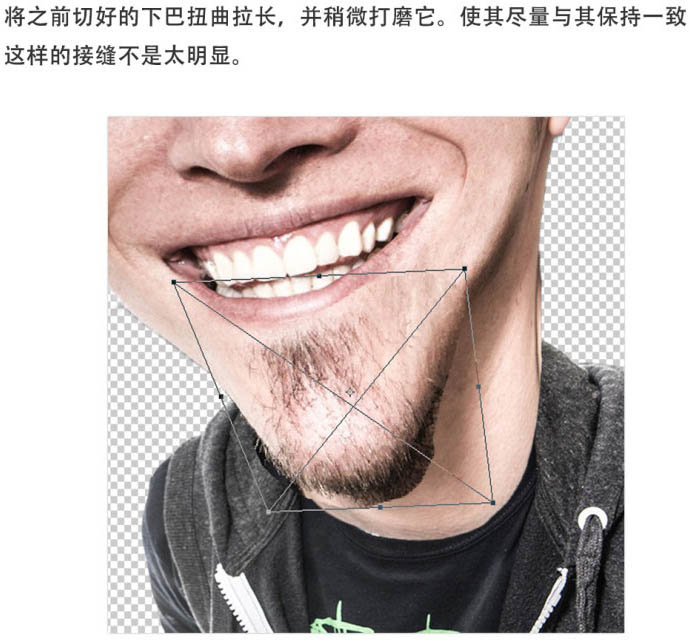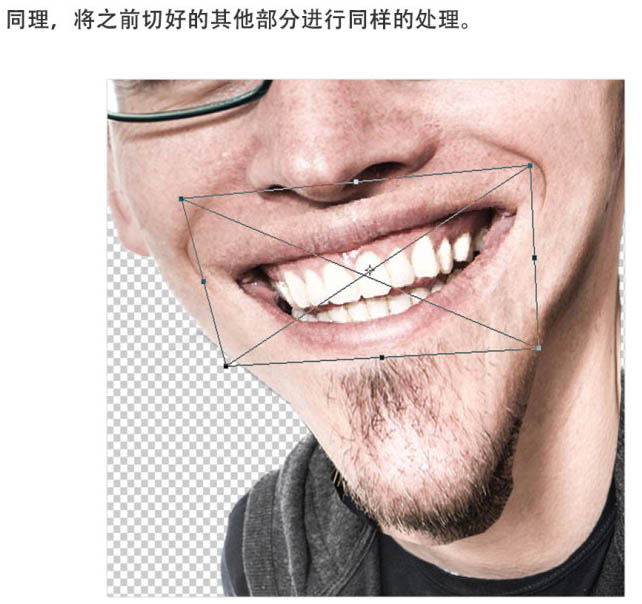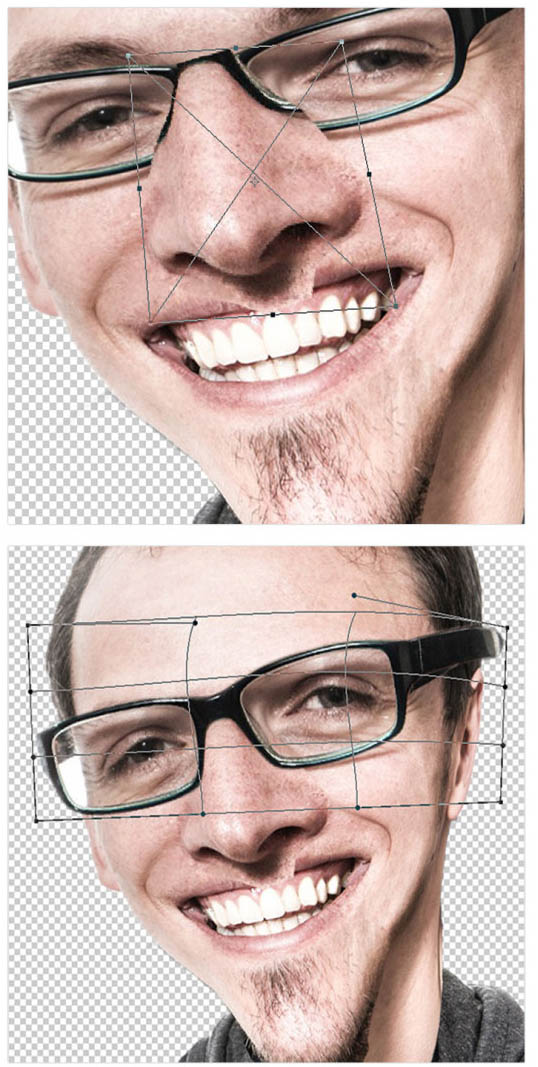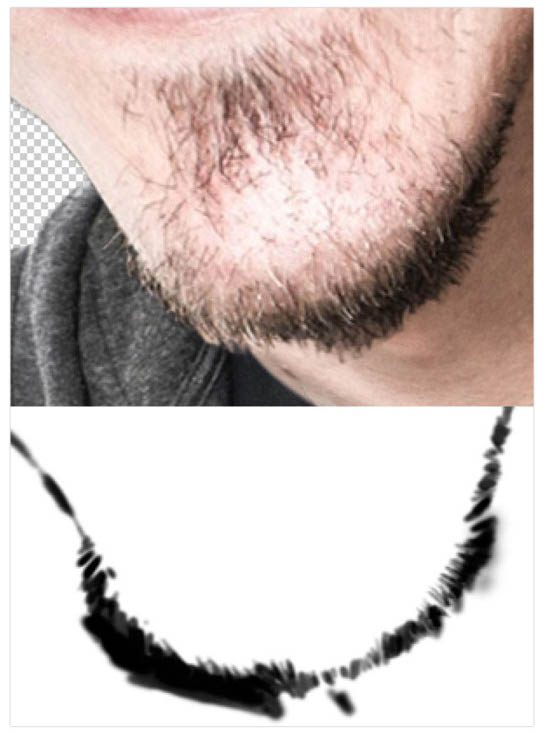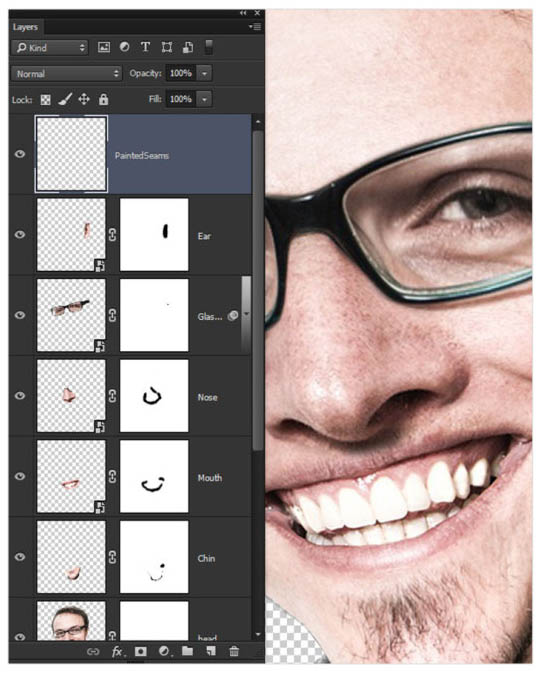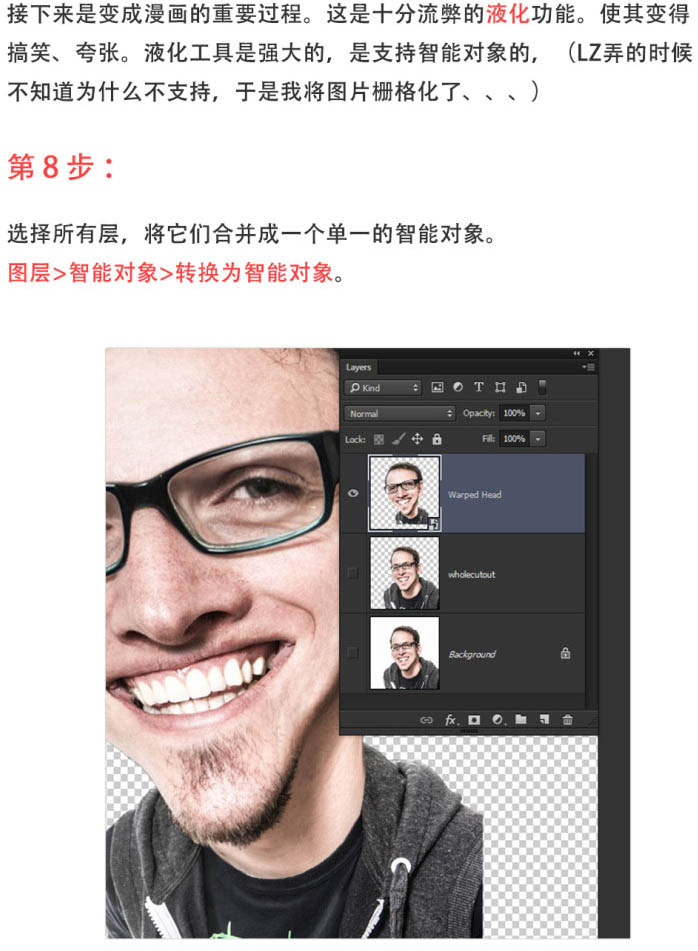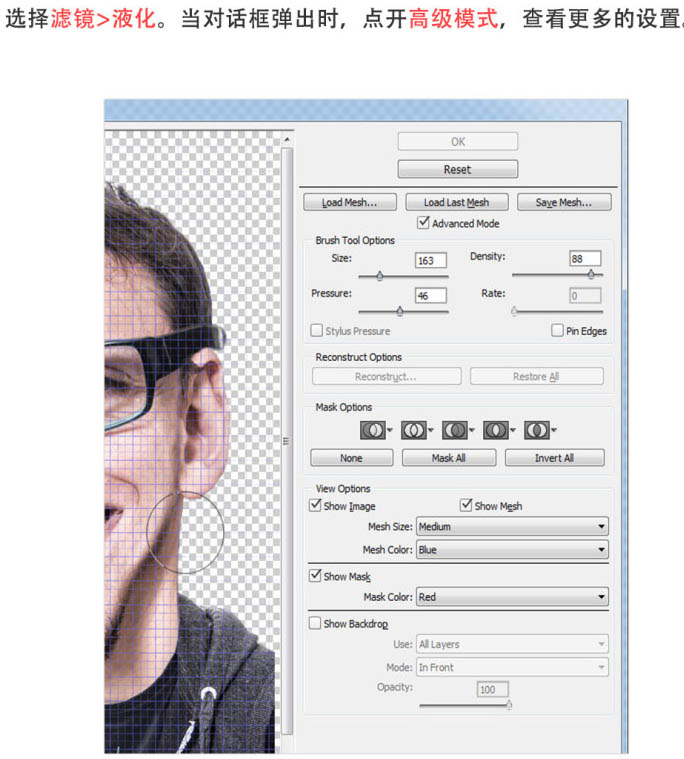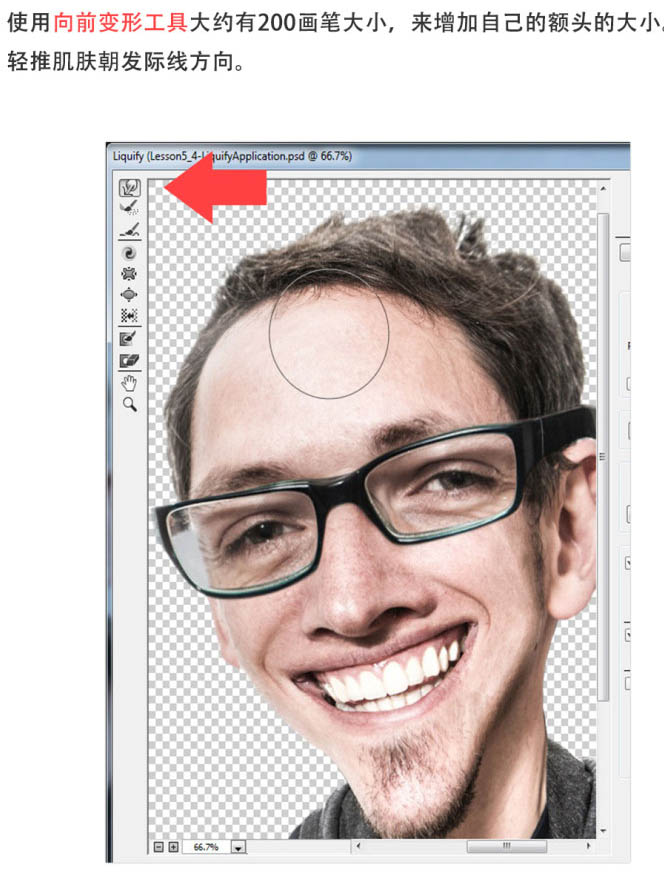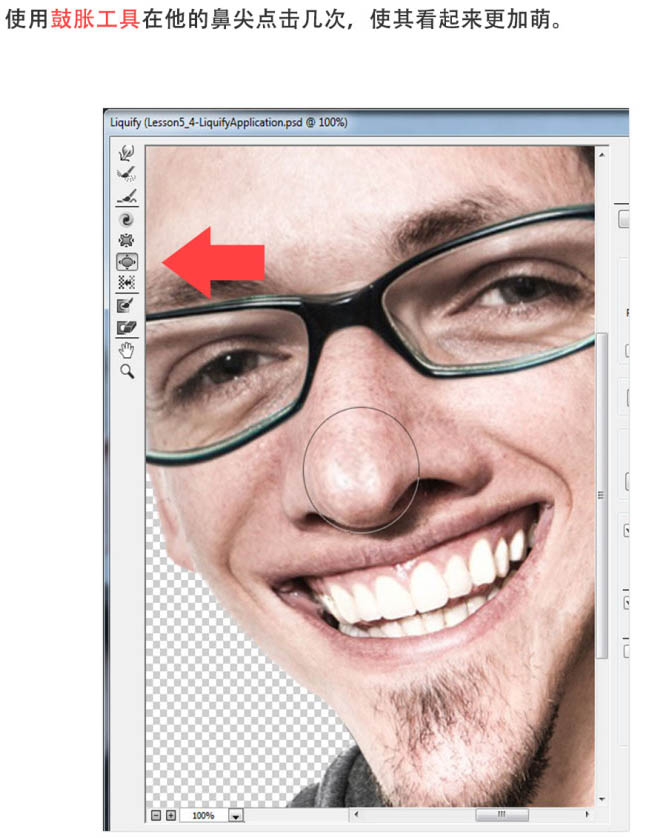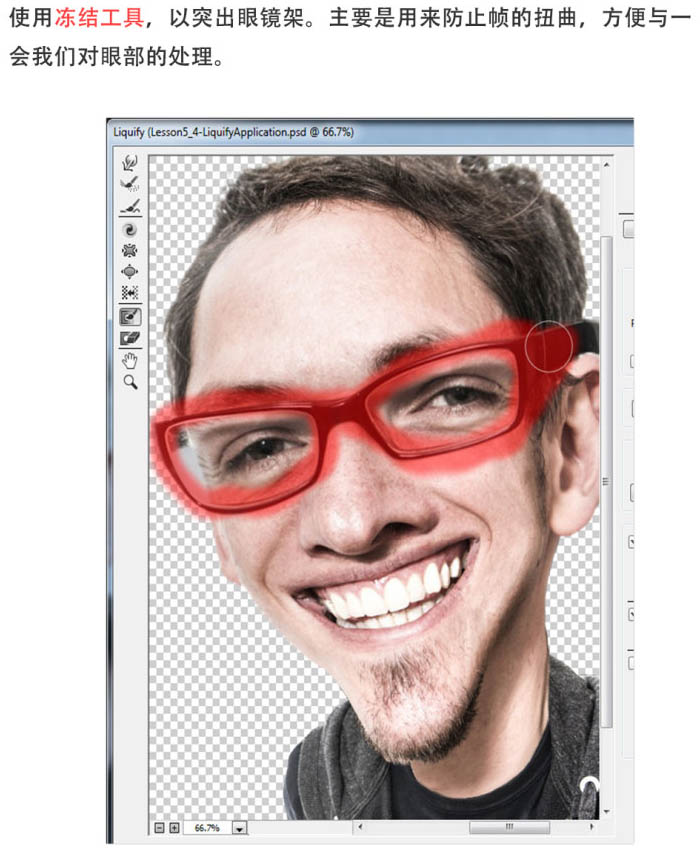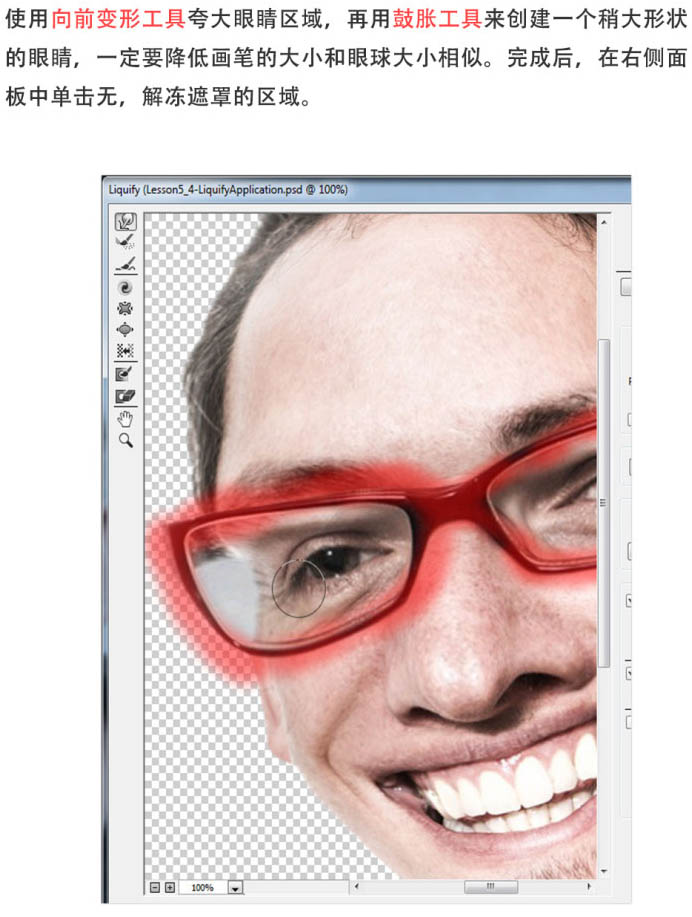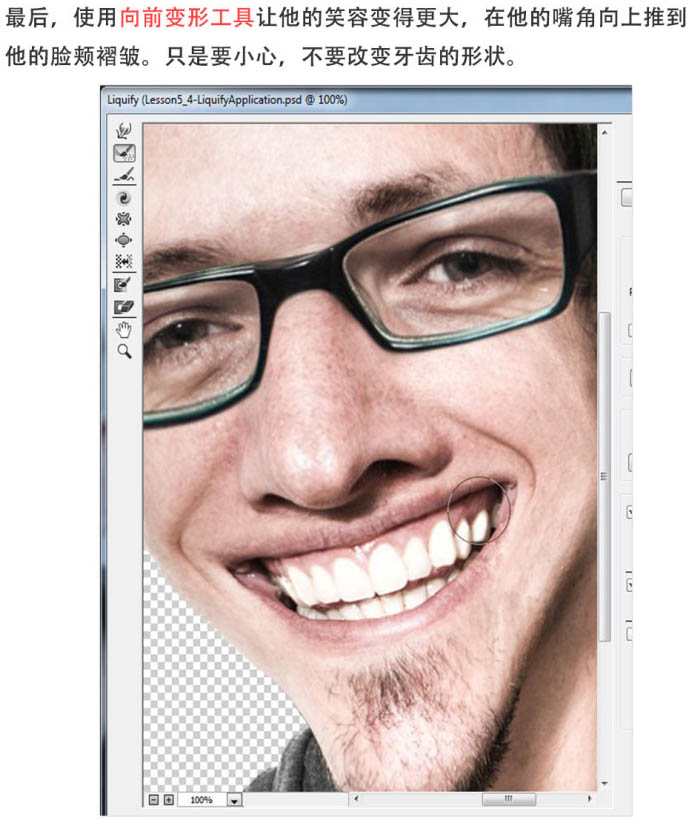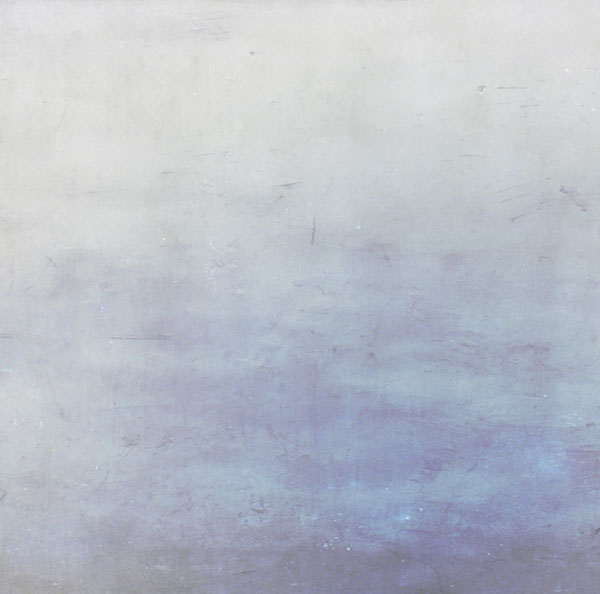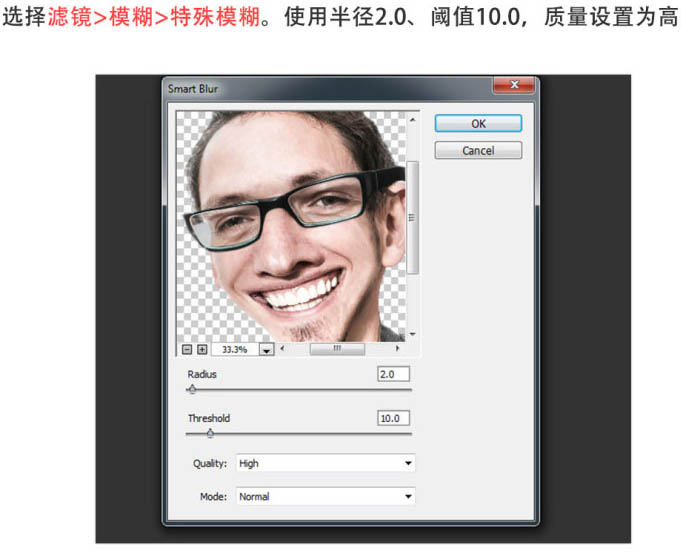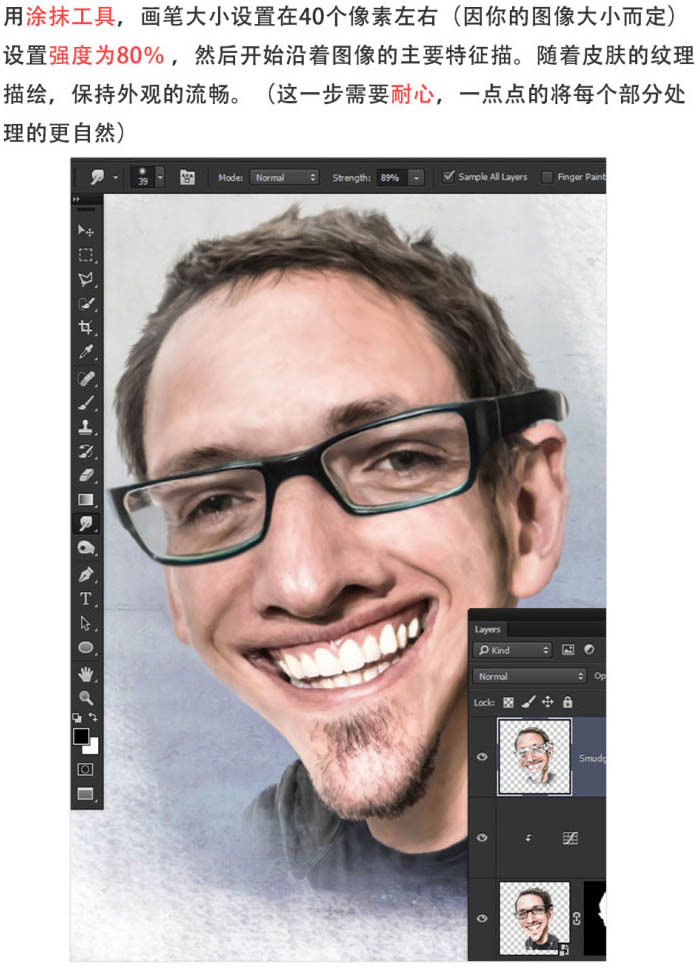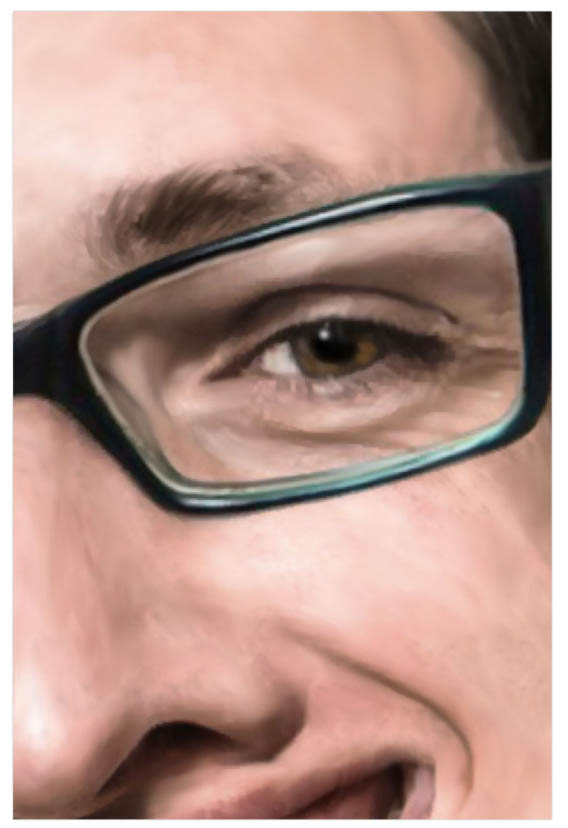升级中sunny
2016-01-30 20:35
今天图老师小编给大家介绍下利用变形液化工具把人像转为搞笑漫画,平时喜欢利用变形液化工具把人像转为搞笑漫画的朋友赶紧收藏起来吧!记得点赞哦~
漫画是一种有趣的、替代传统的肖像画。我们的想法是进行滑稽夸大特定特征来展现个人的幽默。Photoshop中的扭曲变形和液化功能是很好的,可以让你将一个摄影肖像改造成漫画。
最终效果
创建漫画的基本技术是寻找那些自然的元素中的特点,然后把它们夸大到滑稽的程度。在我们的这张照片中,年轻男子的下颚线是相当大的,他的笑容很突出。眼镜和发际线等这些都是他肖像中的特点,我们可以从这些特点下手。
1、将人物提取出来,肖像中的纯白色背景可以很容易地提取出人物。用你擅长的方法就行,我用的是快速选择工具,也可以用魔术橡皮擦工具等。然后去图层 新建 通过拷贝的图层,创建人物的图层。
2、将头部和衣服部分进行隔离。切出人物特征的各个元素。身体和衣服层应遵循他的衬衫领口。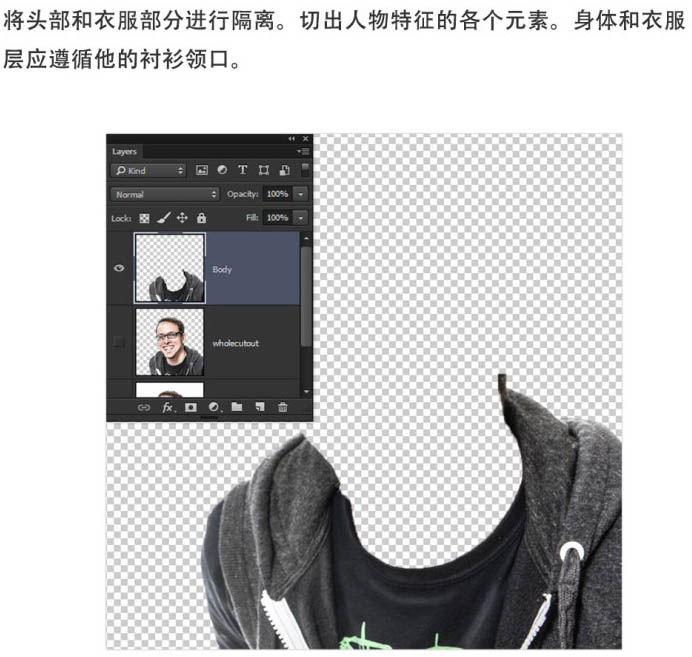
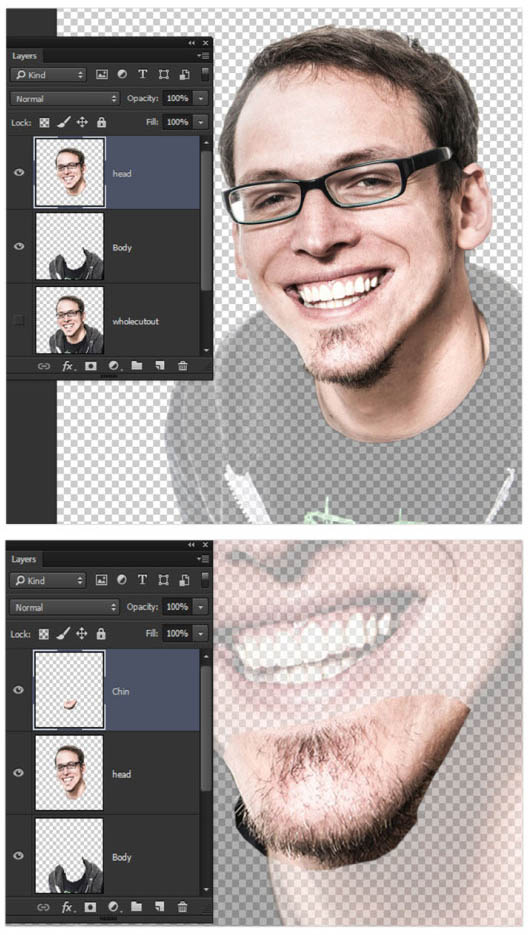
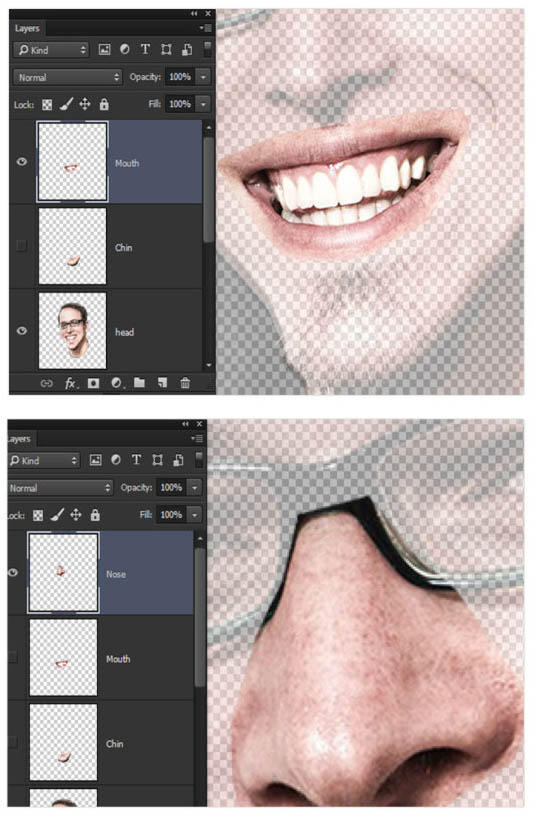
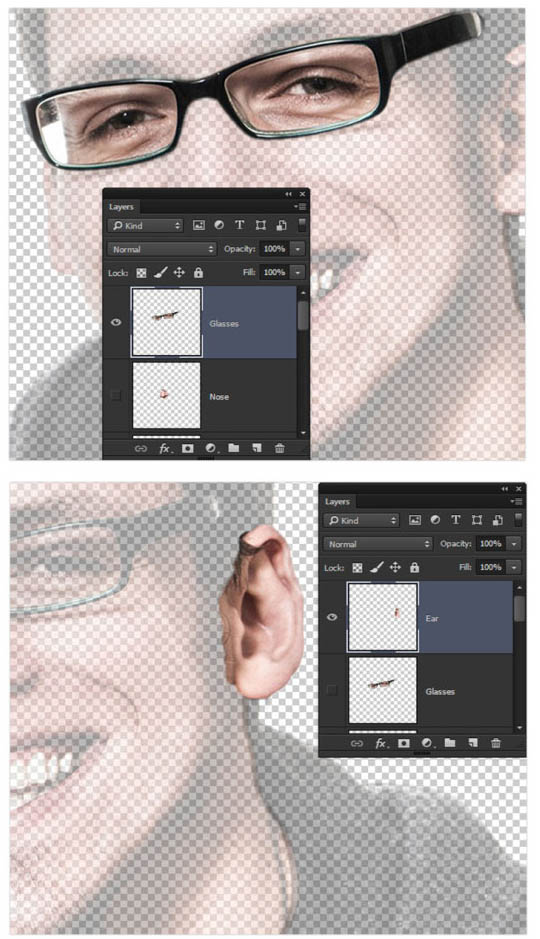
3、将每个图层都转换为智能对象。分别抓住每一个图层,图层 智能对象 转换为智能对象。为了防止图片质量因变形而巡视损失。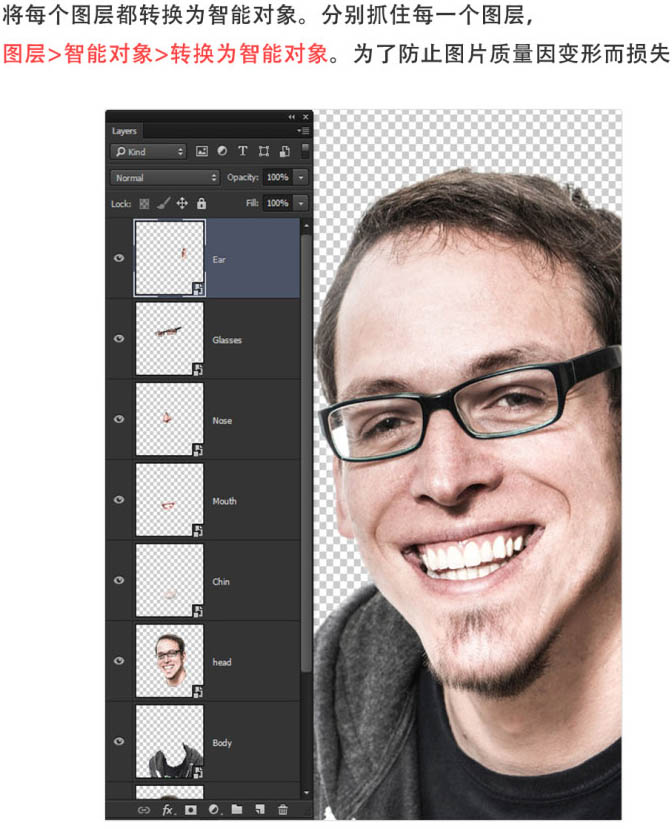
4、一个常见的漫画的技术是使头部的比例非常大。要做到这一点,就要收缩身体层,编辑 自由变换。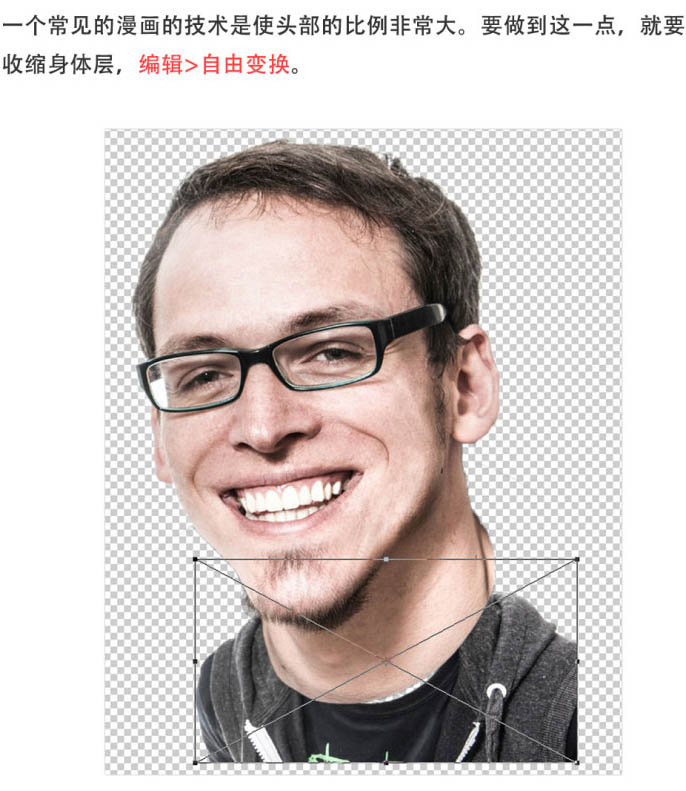
5、使用编辑 变换 变形,开始塑造头层。将颈部适配到衬衫的领口并且膨胀头部。拜拜该步的目的仅仅是要建立的头部的基本形状,并且在作为其它层的基础。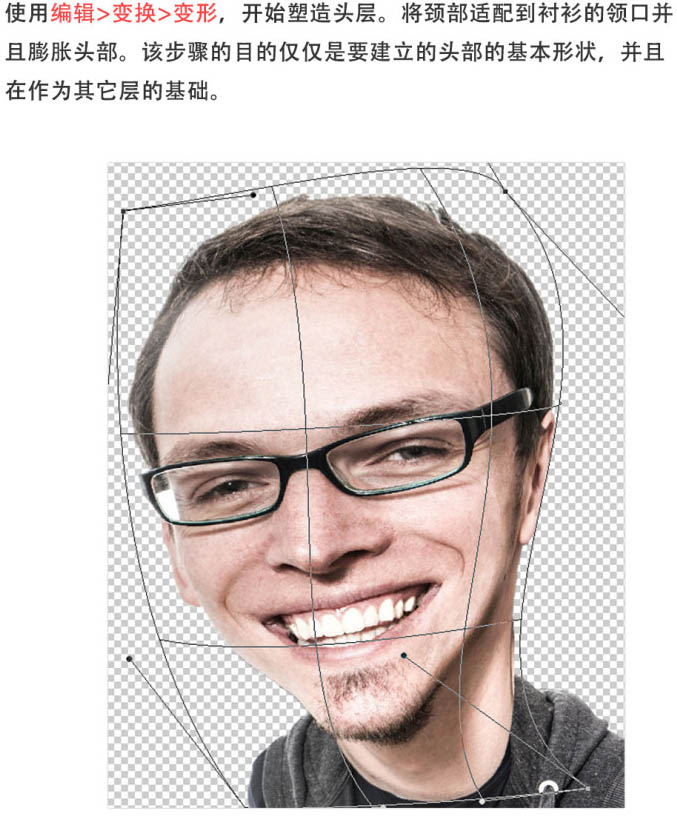
6、将之前切好的下巴扭曲拉长,并稍微打磨它。使其尽量与其保持一致,这样的接缝不是太明显。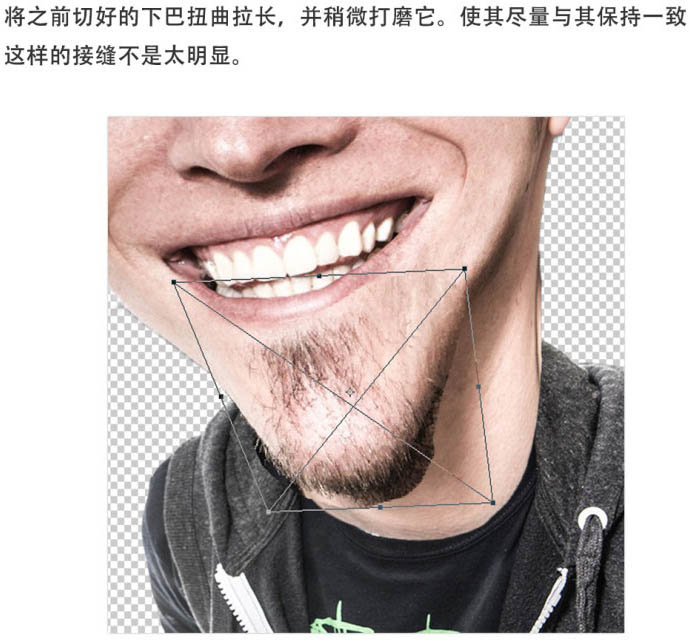
(本文来源于图老师网站,更多请访问http://m.tulaoshi.com/psxpcl/)7、同理,将之前切好的其他部分进行同样的处理。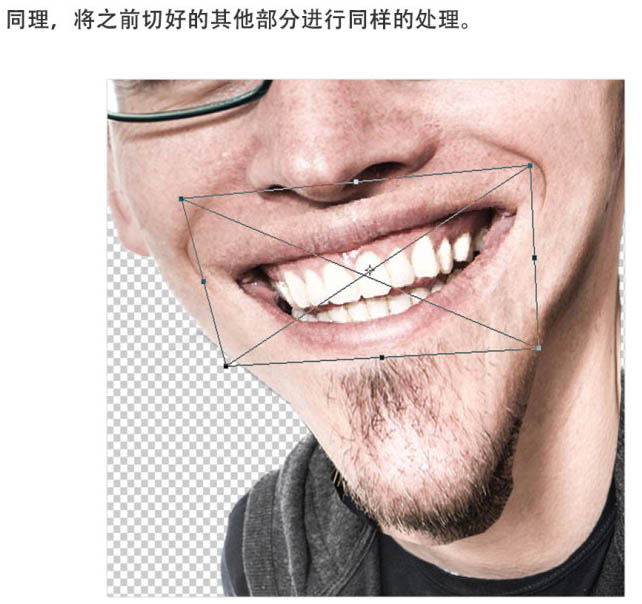
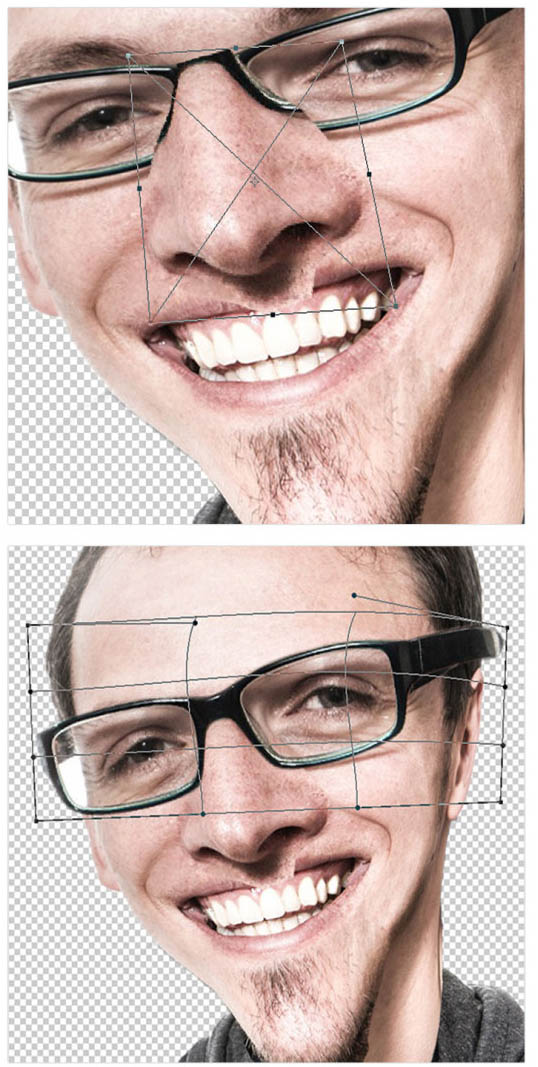

8、现在对每一层添加图层蒙版,并使用软刷黑漆处理每个图层,将他们连成一个连贯的整体。
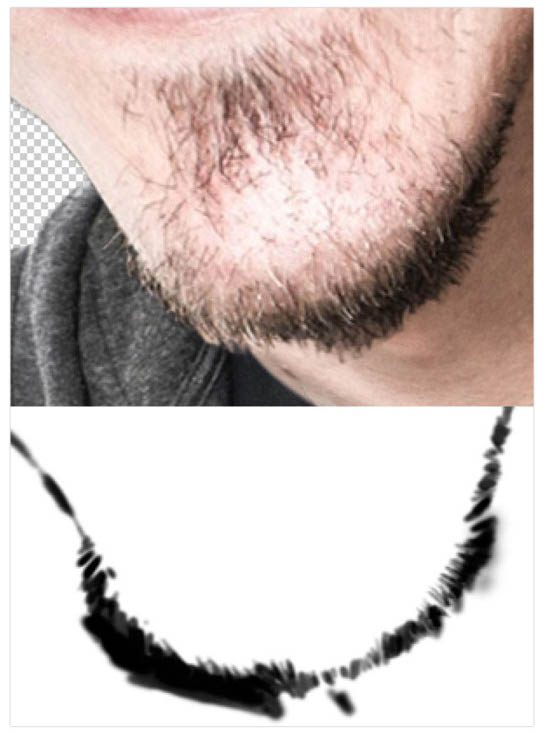
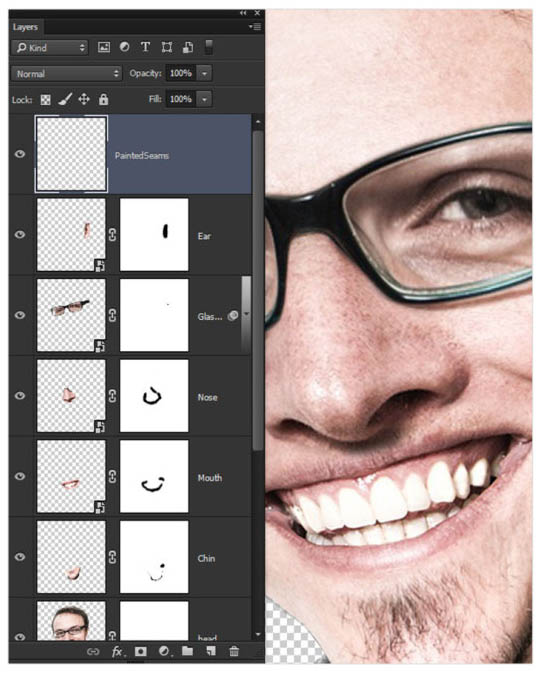
9、接下来是变成漫画的重要过程,液化功能。使其变得搞笑、夸张。液化工具是强大的,是支持智能对象的。
选择所有层,将它们合并成一个单一的智能对象。图层 智能对象 转换为智能对象。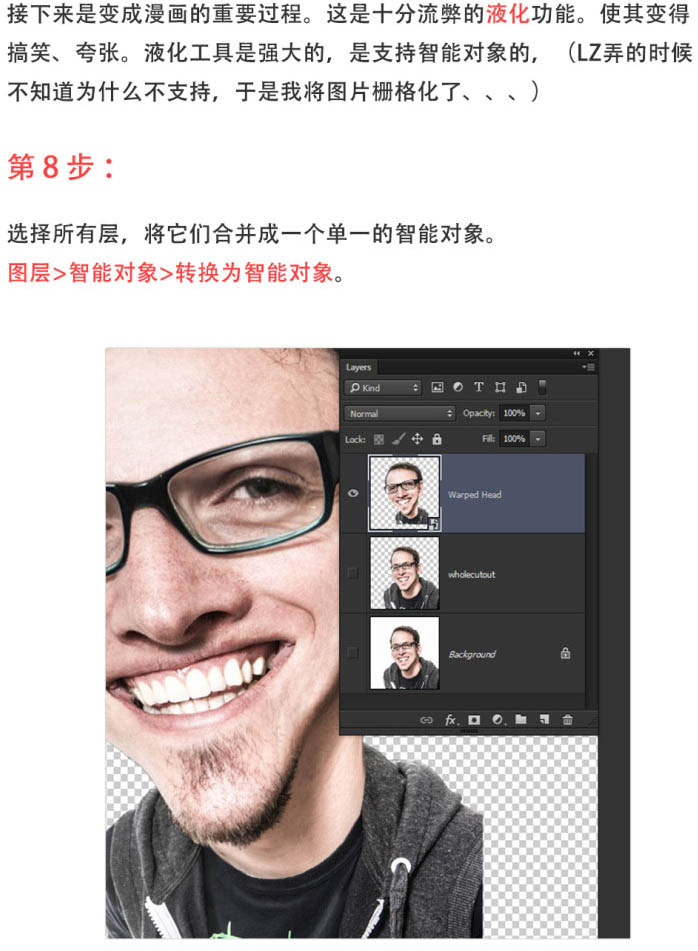
10、选择滤镜 液化。当对话框弹出时,点开高级模式,查看更多的设置。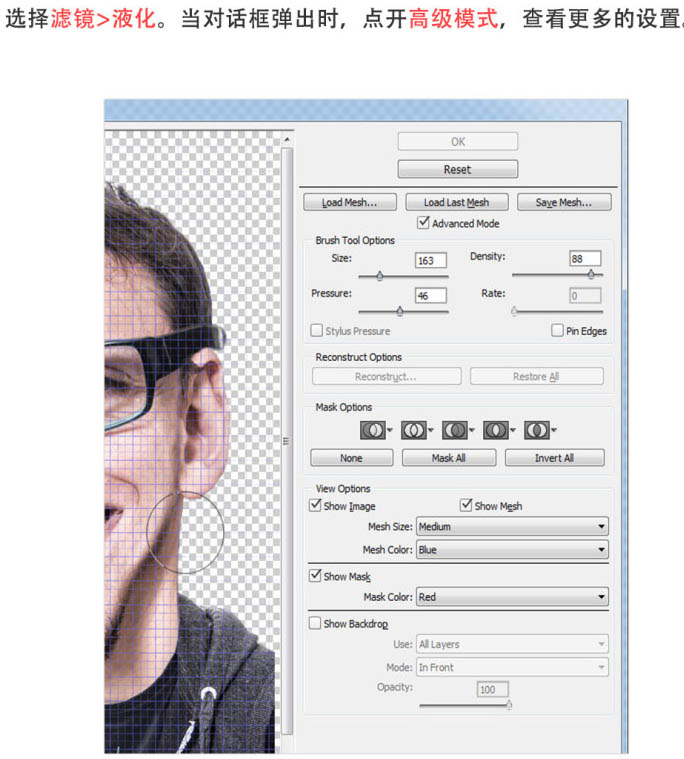
11、使用向前变形工具,大约有200画笔大小,来增加自己的额头的大小,轻推肌肤朝发际线方向。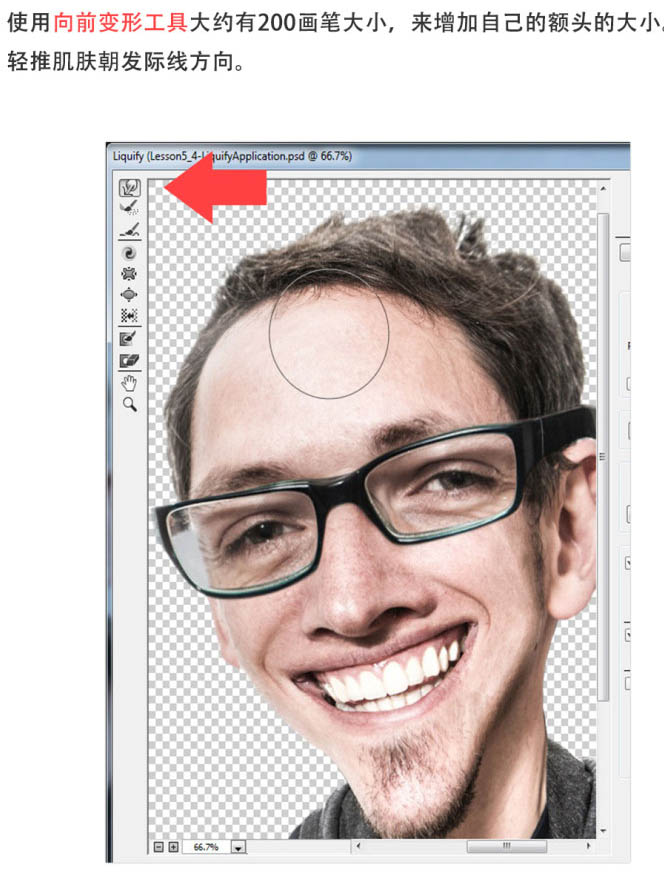
12、使用膨胀工具在他的鼻尖点击几次,使其看起来更加萌。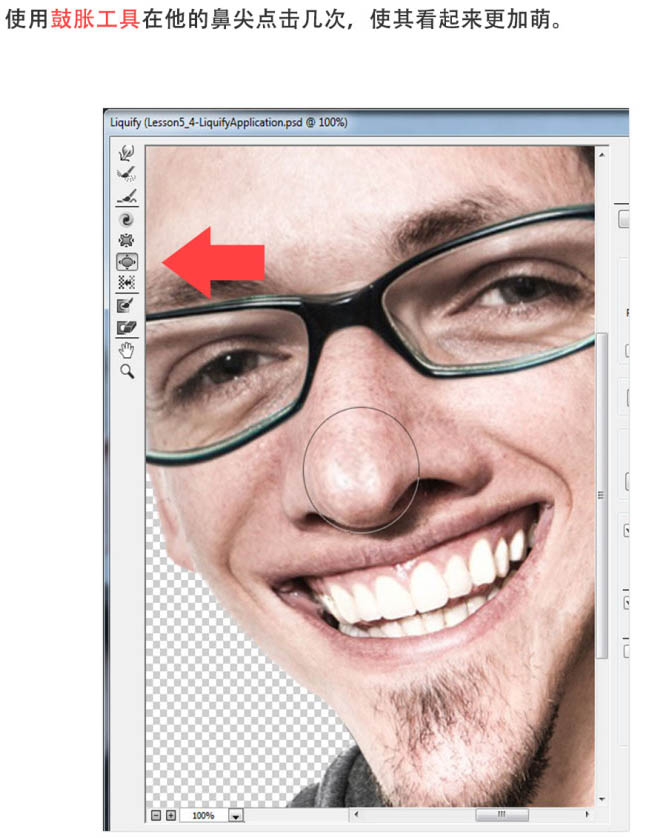
13、使用攻讦冻结工具,以提出突出眼镜框。主要是用来防止帧的扭曲,方便与一会我们对眼部的处理。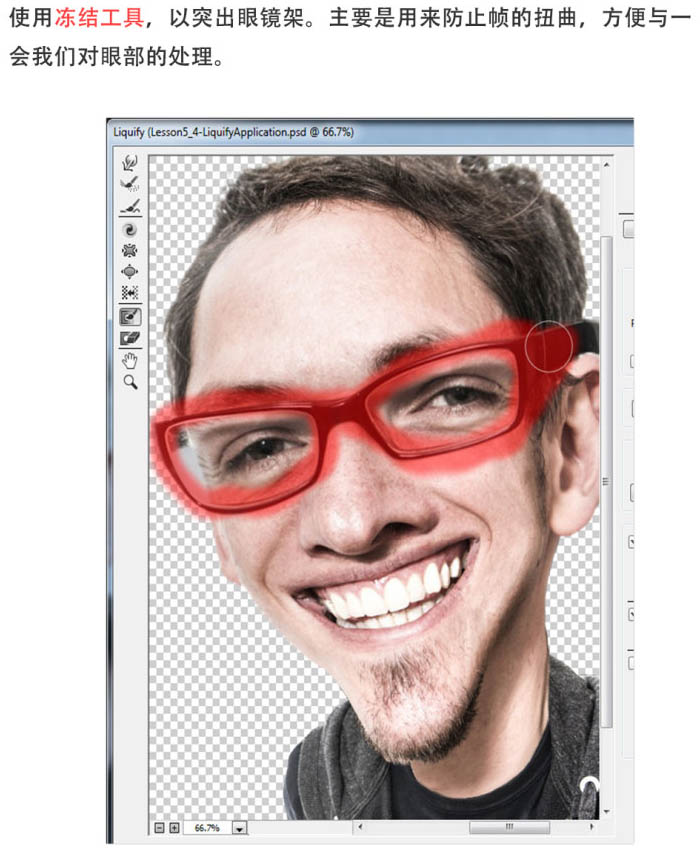
14、使用向前变形工具夸大眼镜区域,再用膨胀工具来创建一个稍大形状的眼镜,一定要降低画笔的大小和眼球大小相似。完成后,在右侧面板中单击无,解冻遮罩的区域。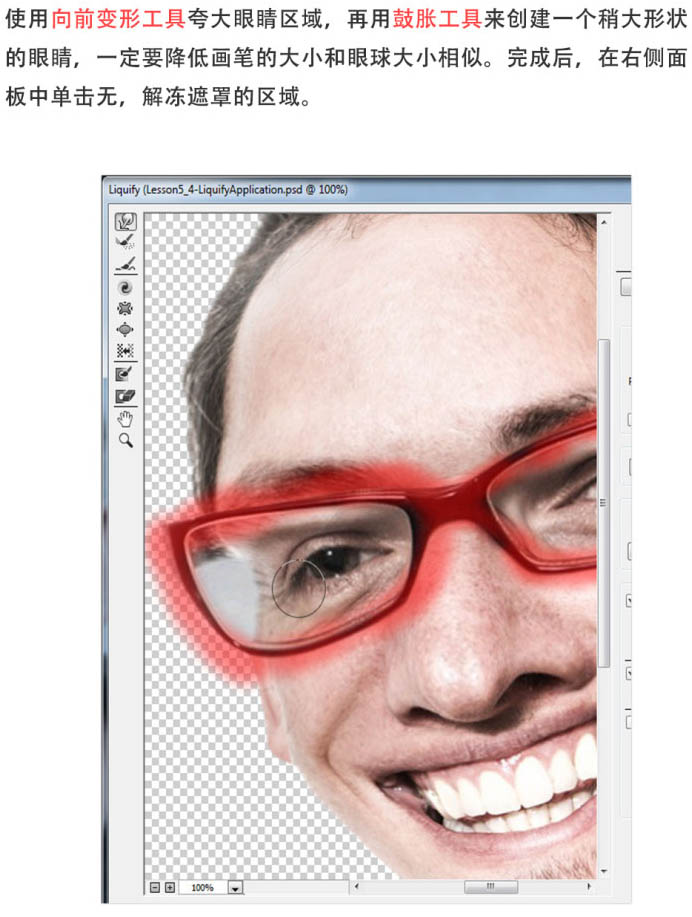
(本文来源于图老师网站,更多请访问http://m.tulaoshi.com/psxpcl/)15、使用向前变形工具延长下巴的长度,再用膨胀工具创造一个更加圆润的效果。
16、最后使用向前变形工具让他的笑容变得更大,在他的嘴角向上推到他的脸颊褶皱。只是要小心,不要改变牙齿的形状。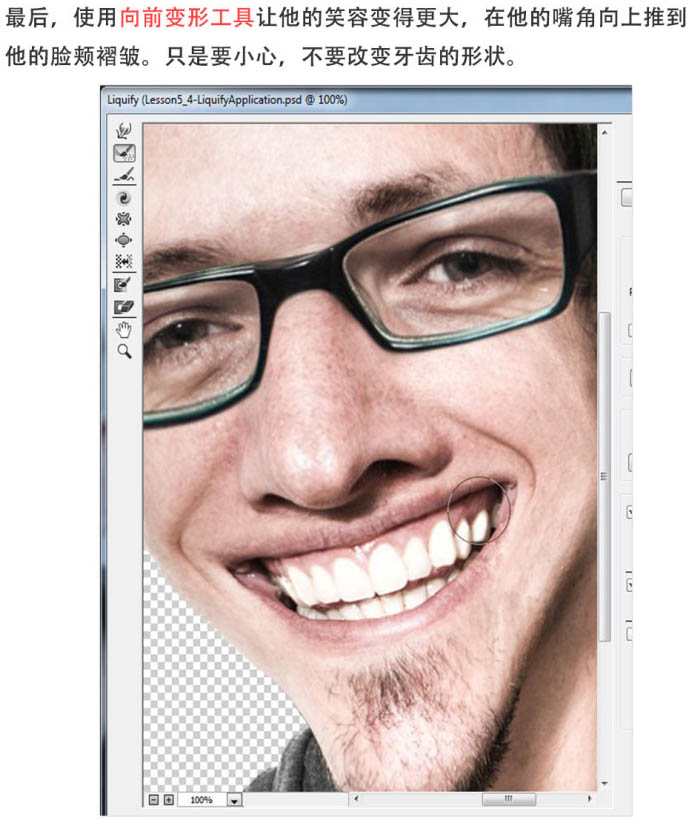
17、应用液化效果后,效果应该是这个样子的。
18、添加背景。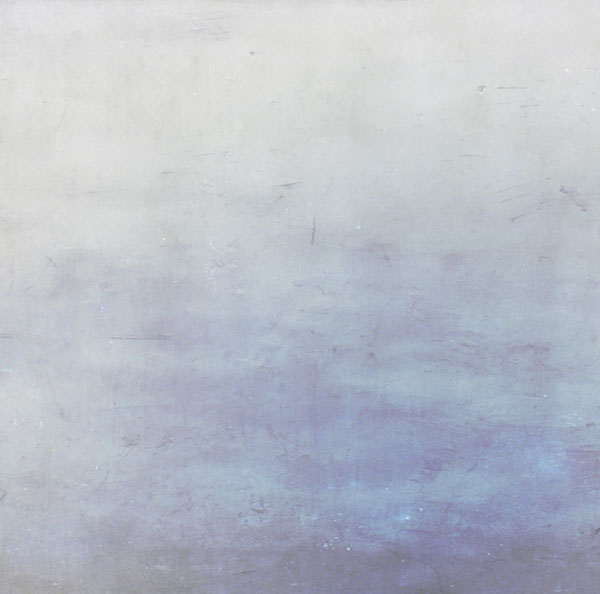

19、选择滤镜 模糊 特殊模糊。使用半径2,阈值10,质量设置为高。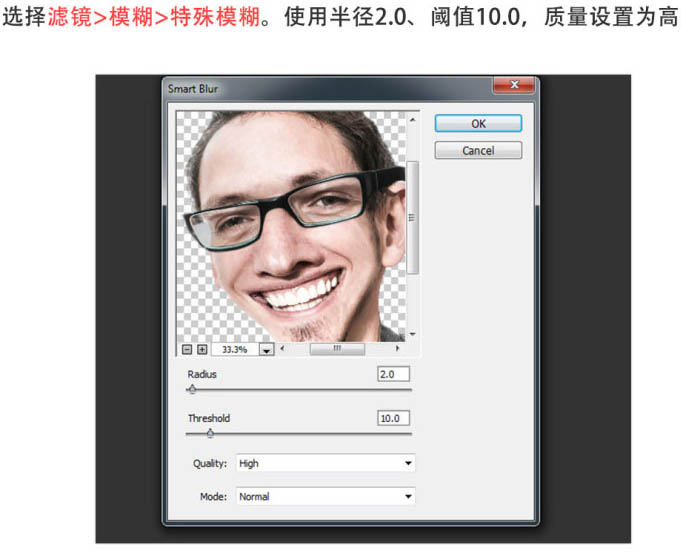
20、用涂抹工具,画笔大小设置在40个像素左右,设置强度为80%,然后开始沿着图像的主要特征描。随着皮肤的纹理描绘,保持外观的流畅。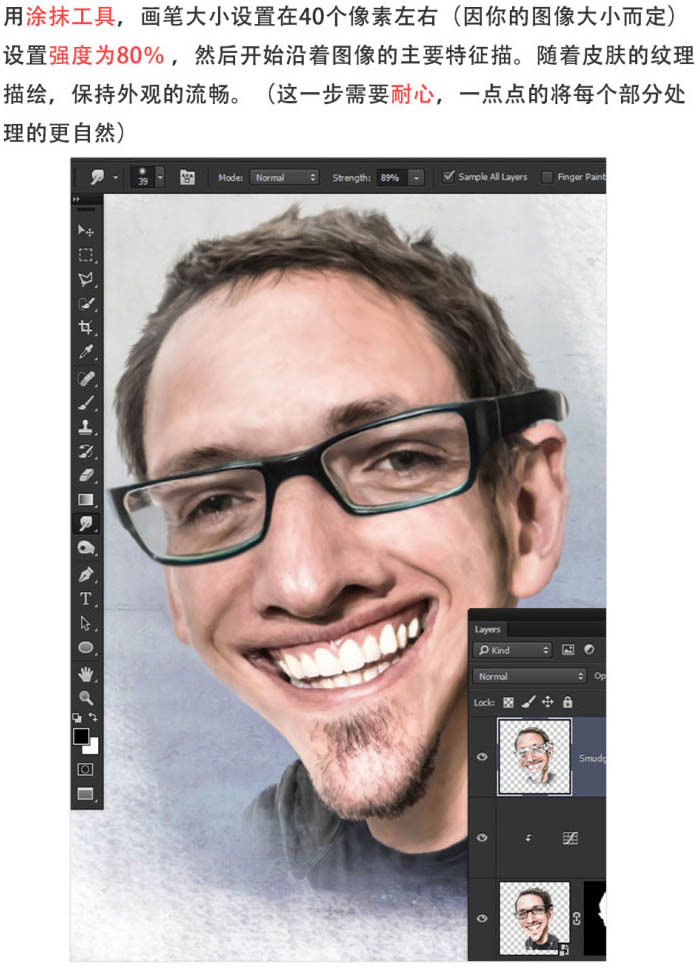
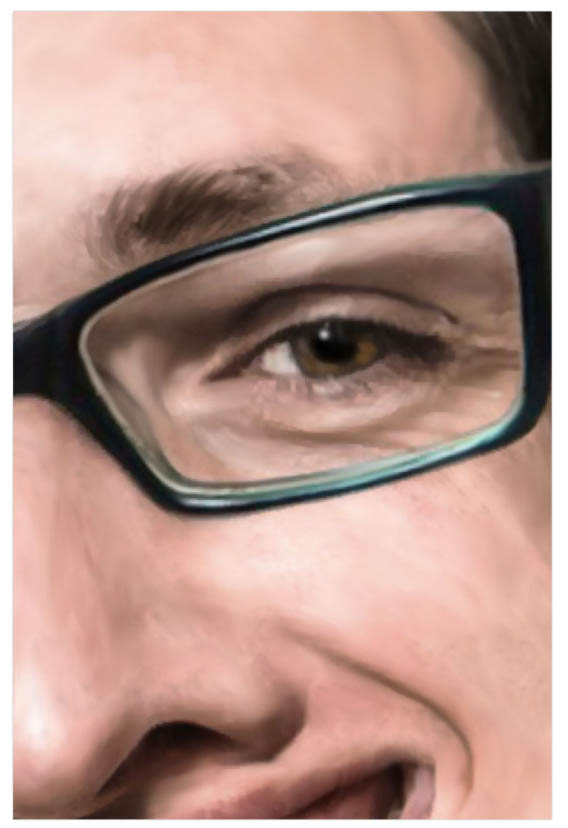
最终调整一下颜色,完成最终效果。